Con el paso del tiempo o debido a una mala instalación de software el sistema operativo, Windows 11 puede dejar de funcionar todo lo bien que es kebiasaan. Untuk mengetahui lebih lanjut tentang langkah-langkah yang akan dilakukan, debes saber que el propio desarrollo de Microsoft incluye herramientas que te permiten corregir esto. Y, una de ellas, es la que posibilita reinstalarlo en el equipo.
Puedes pensar que hacer esto es un problema, ya que entre otras cosas los archivos que tienes en el ordenador los podrías perder si no realizas una copia de seguridad en un disco externo. Pero, en realidad, esto no es así. El motivo para decir esto es que, incluso, la compañía de Redmond ha pensado en ello para que no tengas que preocuparte por nada -ya que es capaz de conservarlo todo-. Vamos, que es una solusi ideal.
Ayo instal ulang Windows 11 sin perder archivos
Lo que tienes que hacer es bastante sencillo, como vas a comprobar, y tidak perlu que tengas que utilizar aplikasi alguna externa o un flashdisk para nada. Esso sí, nosotros por seguridad te recomendamos que los datos esenciales que tienes en el equipo los pongas a buen recaudo -como por ejemplo en un servicio en la nube-. Ya sabes, más vale hombre prevenido…
Estos son los pasos que tienes que dar en tu ordenador para instal ulang Windows 11 conservando toda la información que tienes almacenada:
- Lo primero es acceder a la Konfigurasi del sistema operativo de forma habitual, por ejemplo pulsando en el icono que tiene forma de una rueda dentada entre todos los existentes en tu equipo.
- Ahora, selecciona en la parte izquierda de la pantalla que se abre el apartado Sistema. Luego verás que en la zona derecha cambian las opciones y la que tienes que utilizar es Opciones de recuperación. Aquí, debes usar Restablecer este equipo.
- Aparece una nueva ventana en la que te permite elegir entre una instalación limpia, que borra todo, o la que guarda los archivos. En este caso, debes elegir Conservar mis archivos. En la siguiente pregunta que te hará el ordenador, debes elegir Instalasi ulang lokal.
- Pulsa en el botón Siguiente y aparecerá una ventana en la que se pueden leer todas las selecciones que has realizado. Revísala para konfirmasi que es exactamente lo que deseas hacer. Si es así, utiliza el botón Restablecer y comenzará el proceso de forma automática.
Dependiendo de la potencia de tu ordenador el tiempo que llevará esto variará, por lo que debes tener paciencia. Pero, una vez que finalice todo, comprobarás que tu equipo con Windows 11 vuelve a funcionar como el primer día. Sencillo, verdad?

“Hardcore pop culture pundit. Gamer. Internet buff. Trouble maker. TV aficionado. Devoted social media aficionado.”




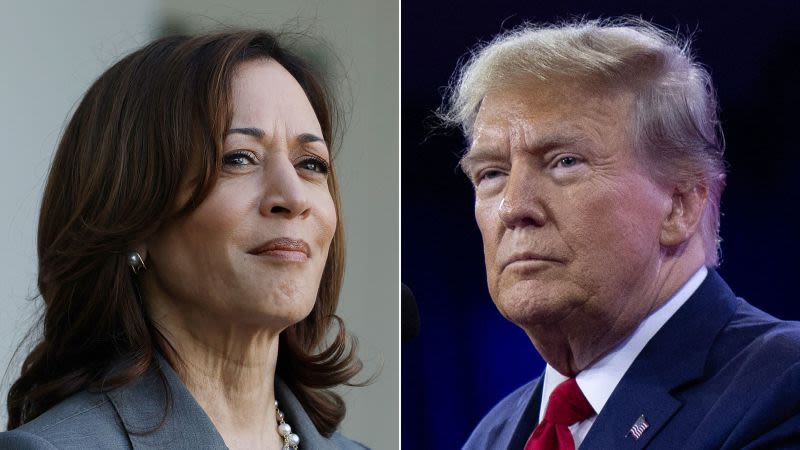


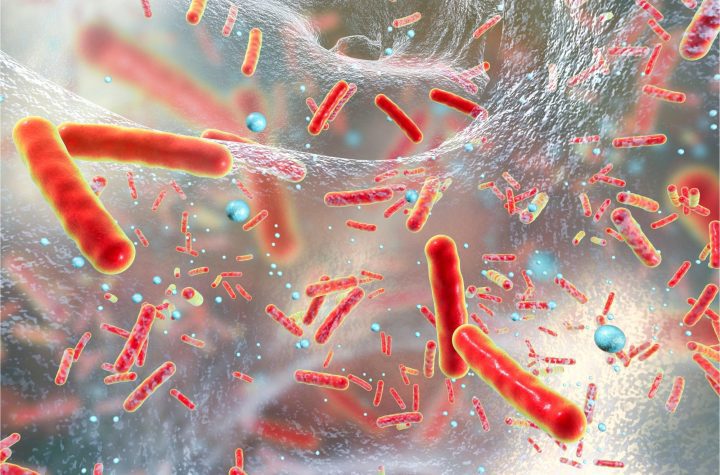
More Stories
Stazioni di ricarica per veicoli elettrici: creare un’infrastruttura per trasporti puliti
Jadi apa yang berubah dengan selesainya akuisisi Sony atas Bungie? Tidak ada, itu diklaim
40% anak muda lebih suka mencari informasi di TikTok atau Instagram daripada mencari di Google